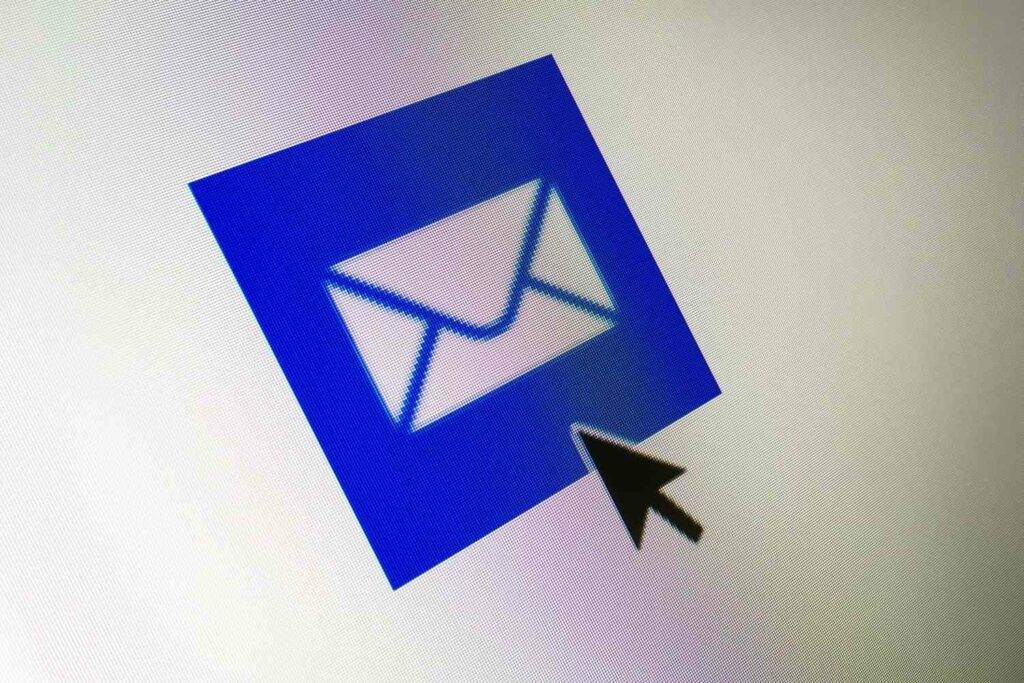
E-mail funguje hodně jako psaní dopisů, jen je o něco lepší. Příjemce vaši zprávu obdrží okamžitě nebo při příštím spuštění počítače. Psaní e-mailu v programu Windows Mail je stejně snadné jako psaní dopisu – a rychlejší. Než budete moci komukoli poslat e-mail, musíte znát jeho e-mailovou adresu. Je možné, že informace již ve vašem počítači jsou, ale pokud ne, požádejte dotyčnou osobu, aby vám poskytla e-mailovou adresu. Než se nadějete, budete posílat e-maily a ušetříte čas a poštovné.
Vytvořte a odešlete e-mailovou zprávu ve Windows Mail
Základy vytváření a odesílání e-mailu jedné osobě ve Windows Mail jsou:
-
OTEVŘENO Windows Mail na tvém počítači.
-
Vybrat Nová pošta.
-
Vyberte kdekoli v Na: pole, které je při otevření obrazovky nového e-mailu prázdné.
-
Začněte psát jméno osoby, které chcete poslat e-mail. Pokud program Windows Mail automaticky doplní název, stiskněte Vrátit se nebo Vstupte na klávesnici. Pokud program Windows Mail nedokončí jméno, zadejte úplnou e-mailovou adresu příjemce v tomto formátu – pří[email protected]—a poté stiskněte Vrátit se.
-
Do pole zadejte krátký a smysluplný předmět Předmět: pole.
-
Vyberte někde v oblasti těla zprávy, což je velká prázdná oblast obrazovky nového e-mailu.
-
Napište zprávu stejně, jako byste psali dopis. Může být krátký nebo dlouhý, jak chcete.
-
lis Poslat odeslat e-mail na cestu.
Nad rámec základů
Až budete spokojeni s odesíláním základních e-mailů jednotlivým jednotlivcům, možná budete chtít rozšířit své dovednosti v oblasti e-mailu.
- Poslat e-mail více lidem najednou. Chcete-li odeslat zprávu více příjemcům, oddělte jejich jména nebo e-mailové adresy v poli Komu: středníky. Všichni obdrží stejný e-mail a všichni uvidí jména ostatních příjemců.
- Použijte kopii a skrytou kopii. Tyto zkratky jsou pozůstatky z dob papírových dopisů. Kopie znamená kopie přes kopírák a Bcc je slepá kopie. Karbon je minulostí, ale záměr zůstává stejný: Příjemce uvidí jména všech, kterým pošlete kopii e-mailu, ale příjemce neuvidí žádná jména, která zadáte do pole Skrytá kopie. Zadejte jména nebo e-mailové adresy do těchto polí stejně jako do pole Komu:. Nemusíte používat žádné z těchto polí.
- Přidat přílohy: Jako přílohu e-mailu můžete poslat fotografii nebo dokument. Buď uprostřed psaní e-mailu, nebo až budete hotovi, klikněte na příloha ikonu kancelářské sponky v horní části obrazovky e-mailu nebo klikněte na Vložit kartu a vyberte Přiložit soubor z rozevírací nabídky v závislosti na verzi vašeho softwaru. Budete vyzváni, abyste našli dokument nebo fotografii, kterou chcete připojit. Když ji najdete, vyberte ji a klikněte OTEVŘENO.